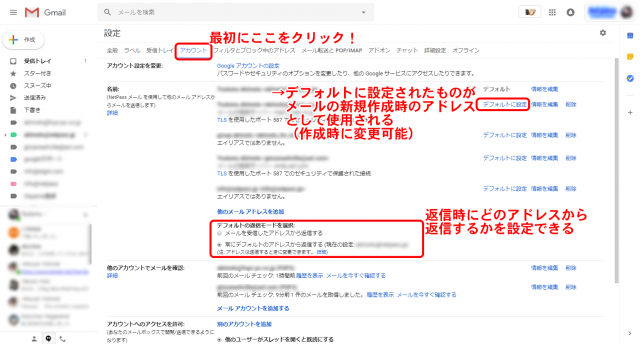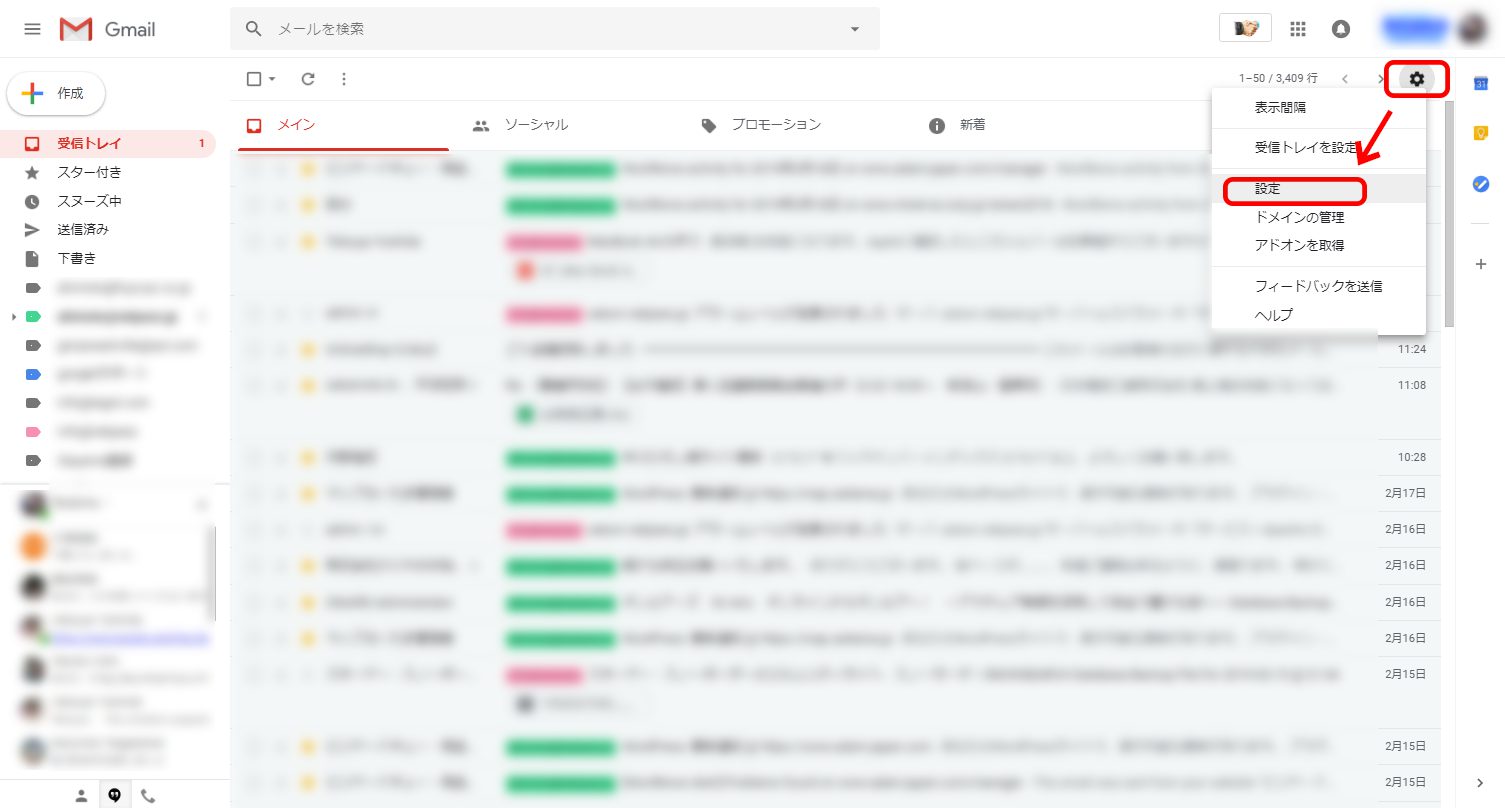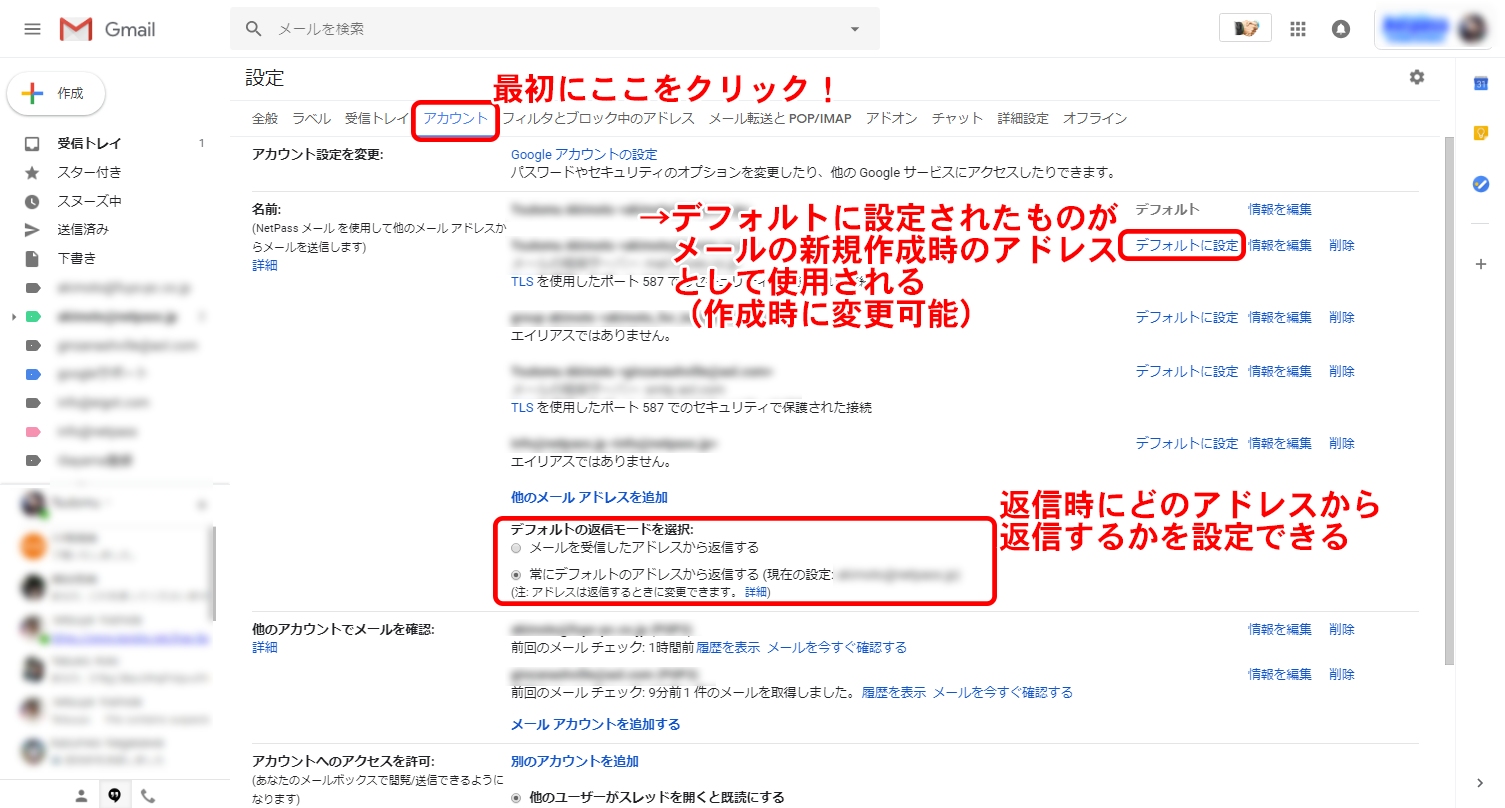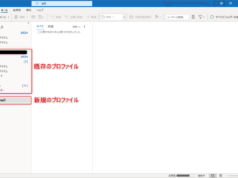複数のメールアドレスを設定しているときに
Gmailではひとつのアカウントの中に別のアカウント情報を設定して、複数のアカウントのメールを一度に扱うことが可能です。
このとき、「メールを新規作成するときにどのアドレスを標準の送信元として使用するか」を設定しておく必要があります。
また、受信したメールに対して返信する際に「受信したアドレスから返信するのか、標準の送信元からすべて返信するのか」についても設定することができます。
今回はこれらの設定について解説していきます。
(すでにひとつのGmailアカウントに対して複数のアドレスを利用する設定になっていることが前提です)
新規作成・返信時に標準で使用するアドレスの設定
返信の際にどのメールアドレスから返信するかの設定はその下の「デフォルトの返信モードを選択」欄で設定できます。
- メールを受信したアドレスから返信する
受信したメールアドレスを使用して返信メールを送ります。 - 常にデフォルトのアドレスから返信する
どのメールアドレスで受信しても上で設定した「デフォルトのメールアドレス」から返信します。
通常は受信したアドレスから返信することが多いと思いますが、受信専用のアドレスなどを設定しているときは適宜変更しておきましょう。
今回ご紹介した設定は、複数のメールアドレスを切り替えて使用する際に欠かせない設定です。
複数のメールを設定した場合には必ず設定しておきましょう。